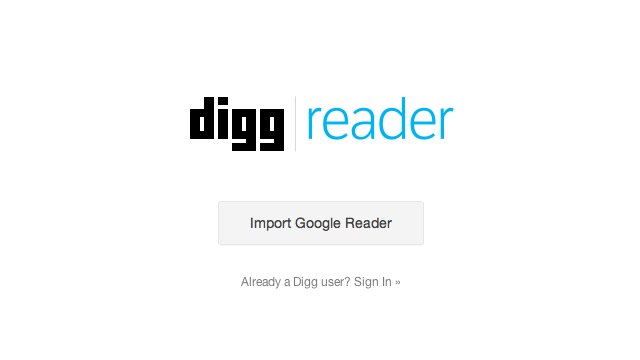
Google Reader 將在今天,也就是 2013 年 7 月 1 日正式走入歷史,三月初傳出這個消息時,我們就有寫了一篇如何備份 RSS 訂閱清單,並移轉至其他替代方案的教學(鏈結)。如果對你來說 RSS 閱讀器相當重要,也是你獲取資訊的主要來源,那麼一定要把訂閱來原先備份下載,即使你現在還沒找到滿意的替代方案也沒關係,至少可以慢慢試用、比較。
後續的選擇相當多,我們也介紹了類似的 RSS 閱讀器,包含雲端版、桌面版甚至是能在 iOS、Android 上使用的 App 等等,無疑是希望使用者可以找到一款適合自己使用習慣的 RSS 工具。如果你和我一樣不喜歡額外安裝一套軟體來閱讀 RSS ,想直接在瀏覽器裡閱讀的話,本文要介紹的 Digg Reader 亦是不錯的選擇。
你可能還沒忘記前幾天提到的 AOL Reader ,沒錯,Digg 也決定要投入閱讀器市場,來吸收從 Google Reader 出走的大量使用者,這款全新的 Digg Reader 和 AOL Reader、Feedly 相較之下更顯得乾淨簡潔,操作上也很直覺,對我來說,閱讀器最重要的部份是在版面配置、配色和字型等部分,因為你必須長時間去盯著這個畫面,如果看起來眼睛不舒服,那麼你也不會想用吧!
Digg Reader 目前支援直接從 Google Reader 中把訂閱來源匯入,只要以 Google 帳戶登入,即可自動匯入「無痛移轉」你以前訂閱過的資料,對於使用者來說是個很貼心的設計。Digg Reader 亦會提供 iOS 及 Android 應用程式,方便用戶在行動裝置上閱讀,不過目前還沒推出 Android 版本,相信很快就能看到。
網站名稱:Digg Reader
網站鏈結:https://digg.com/reader
應用程式:下載 iOS 版 | 下載 Android 版
進入 Digg Reader 後,點擊首頁的 Import Google Reader 然後登入你的 Google 帳戶,應用程式程式會跳出要求授權的提示訊息。
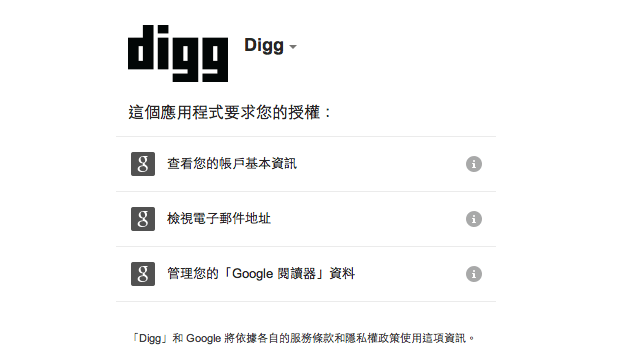
接著就能看到 Digg Reader 的主畫面,如果你以前曾經使用過 Google 閱讀器的話,登入後就會自動把你原有的訂閱來源匯入到 Digg Reader 裡,若沒有,會看到如下的畫面,以及教你如何新增訂閱來源的說明。
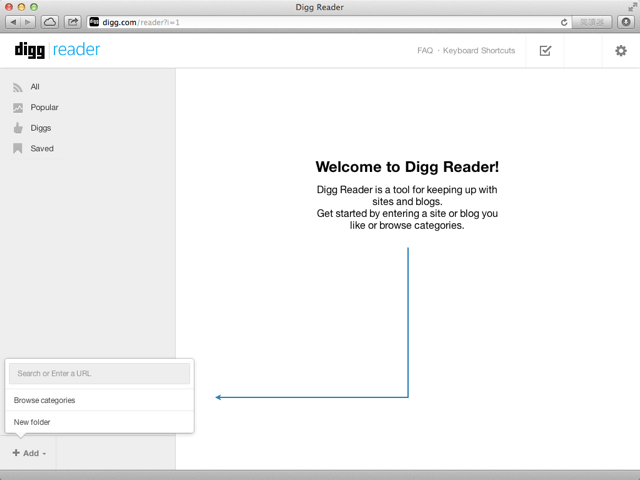
要訂閱 RSS 很簡單,只要點擊左下角的 Add ,把 RSS Feed 鏈結貼在最上方的欄位,按下 Enter 即可訂閱,如果你想直接從 Digg Reader 裡閱讀免費資源網路社群的最新文章,可以訂閱我們的 RSS 。
免費資源網路社群RSS:https://feeds.freegroup.org/freegroup/
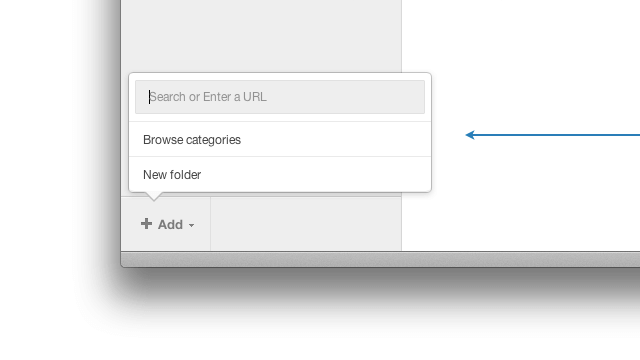
可以看到 Digg Reader 本身的配色以及文字大小設定都很適合閱讀,左邊是你所訂閱的來源,可以透過資料夾來進行分類,選擇後右邊會出現新的訂閱內容,預設是以條列式(List)來顯示,我個人很喜愛這樣的閱讀方式,可能你平常時間不多,就能夠快速掃描一下今天有那些重要資訊。
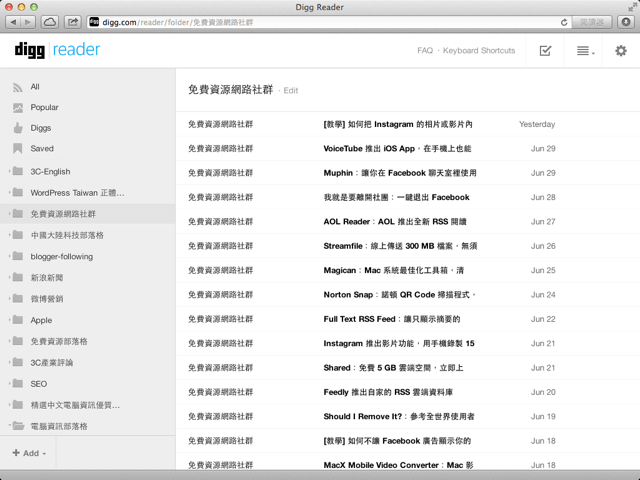
點開標題後,就會展開完整的內文,跟一般閱讀器的設計差不多,Digg Reader 的文字大小、間距的配置上還蠻不錯的,實際使用過後就知道。
另外,Digg Reader 也提供使用者自訂稍後閱讀(Read Later)的服務,目前支援 Pocket(原先的 Read It Later)、Readability 及 Instapaper。
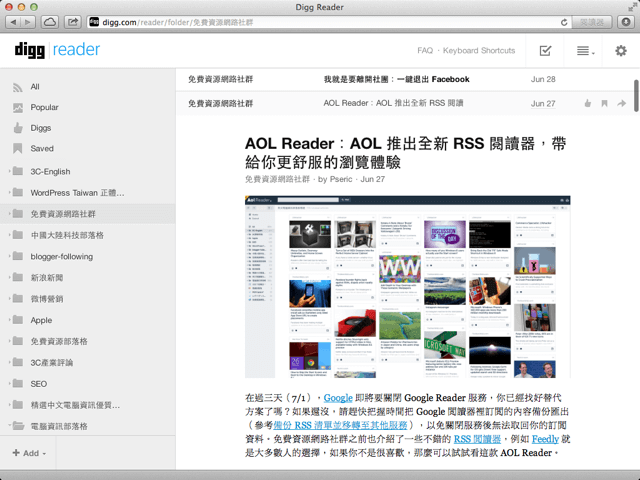
如果你是個喜歡用鍵盤瀏覽的人,Digg Reader 也有提供快捷鍵功能,你可以在 Keyboard Shortcuts 裡找到這些快速鍵說明。
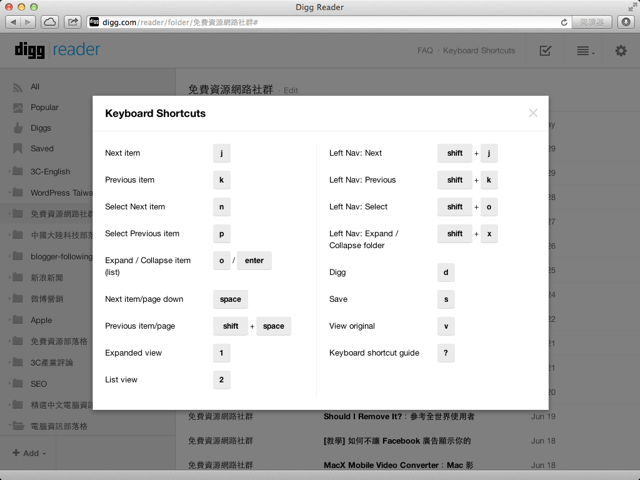
2013/07/04 更新:Digg Reader 已經加入 OPML 匯入功能,使用者可以直接從 Google Takeout 備份原有的 Google Reader 記錄,並將 OPML 檔案匯入至 Digg Reader。
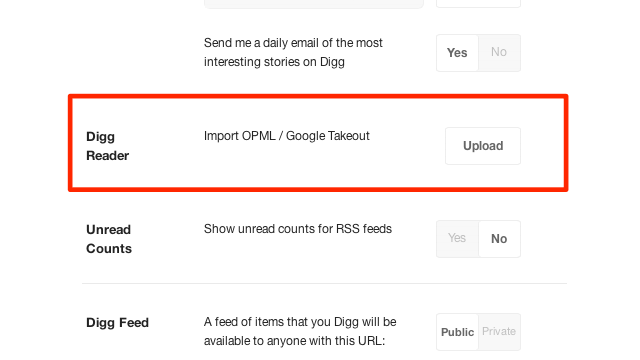
後記
Digg Reader 前些時候是透過邀請機制,需取得邀請鏈結後才能使用,不過目前已經對外開放,Digg 本身就有著相當龐大的使用族群,Digg Reader 應該會是一個相當有潛力的閱讀器服務,就目前 Feedly 吸收了大量的 Google 閱讀器使用者來說,可能 Digg Reader 需要再加把勁。
就如同我在 AOL Reader 文章中提到的,閱讀器本身並不需要五花八門的功能,只要穩定、速度快,操作介面受使用者愛戴,其實就是一個相當好的選擇了,如果你正在尋找合適的 RSS 閱讀器,Digg Reader 也是可以一試的網路服務。








